Содержание
- 1 1. Обновляем обои и экран блокировки
- 2 2. Как изменить тему?
- 3 3. Настройка иконок
- 4 4. Установка клавиатуры
- 5 5. Настройка уведомлений на экране блокировки
- 6 6. AOD и его настройка
- 7 7. Настраиваем строку состояния
- 8 8. Настраиваем края экрана
- 9 9. Настройка разрешения экрана
- 10 10. Персонализируйте панель навигации
- 11 Заключение
- 12 Сим-карта
- 13 Аккумулятор
- 14 5 первых настроек нового Galaxy Samsung
- 15 Настройка аккаунта Google
- 16 Учетная запись Samsung
- 17 Видео Galaxy гид
- 18 Видеообзор Samsung Galaxy A40
- 19 Технические характеристики Samsung Galaxy A40
- 20 Цена и позиционирование
- 21 Дизайн, материалы и сборка
- 22 Компоновка элементов
- 23 Эргономика
- 24 Дисплей Samsung Galaxy A40
- 25 Производительность
- 26 Камеры Samsung Galaxy A40
- 27 Методы разблокировки
- 28 Автономность
- 29 Звук и коммуникации
- 30 Прошивка и ПО
- 31 Выводы
- 32 Цены в магазинах
Несмотря на то, что в современных моделях смартфонов Samsung добавлено масса разнообразных функций, позволяющих индивидуально настроить внешний вид и другой функционал, многие пользователи все равно желают расширить свои возможности в этом плане. Тем более, что для этого на Google Play имеется множество программ, которые легко скачать и удобно пользоваться.
Большинство из них подойдут не только для новейших моделей Samsung Galaxy S10, Galaxy M30, M20, M10, Galaxy A10, A20, A30, A40, A50, A60, A70, а также станут на прошлогодние аппараты, увеличив их функциональность.
Мы подобрали десять способов, где также предложим несколько Android-приложений, которые помогут настроить смартфон Самсунг и превратят его в неповторимое устройство по визуальным эффектам и программным фишкам.
1. Обновляем обои и экран блокировки
Смена обоев и экрана блокировки — самые первые шаги в изменении внешнего вида ОС, для этого достаточно перейти в «Настройки» -> «Обои и темы» и использовать любое понравившееся изображение, которые дарит компания Samsung своим пользователям. Выбор достаточно большой и многие наверняка найдут то, что придется по душе и остановятся на этом.
Но если так случится, что поиск подходящей картинки не увенчался успехом, всегда можно воспользоваться сторонним приложением, например, Zedge Companion, где собрано большое количество вариантов для кастомизации обоев и рингтонов. Обширная база программы состоит исключительно из высококлассных изображений и звуковых файлов, заточенных именно под Samsung, каждый найдет себе подходящий вариант.
Zedge максимально удобно станет и отлично вольется в оригинальный внешний вид фирменных окон смартфонов южнокорейского производителя. Как и большинство софта подобного уровня, не весь предложенный контент бесплатный, должны же разработчики «кушать свой хлеб с маслом». Но бесплатных все же больше, поэтому разочарованными не будете.
2. Как изменить тему?
Когда нет желания искать непосредственно новый экран блокировки или конкретные обои, то можно изменить полностью всю тему рабочего стола ОС смартфона. Это осуществляется через тот же пункт меню «Настройки» -> «Обои и темы», где тоже есть масса всевозможных вариантов Galaxy Themes на выбор.
И если подходящей не нашлось можно использовать тоже приложение Zedge Companion или любое другое. Но нужно учитывать фактор полной совместимости со смартфонами Samsung, а иначе могут появится искажения или некорректно работать некоторые функции.
3. Настройка иконок
Поменять иконки можно из того же меню, где расположены все фирменные Samsung Galaxy Themes. Многим пользователям не особо нравится настраивать ярлыки, так как изменения касаются только стандартных изображений системы, иконки сторонних приложений остануться в своем прежнем виде. В любом случае данный способ сделать свой смартфон не таким как все, тоже имеет место быть и часто используется для придания индивидуальности, обновив надоевшие от ежедневного использования изображения.
Как вариант, можно использовать неплохое стороннее приложение OxyPie Free Icon, которое поддерживает не только смартфоны Samsung, но также Huawei, OnePlus и другие. Например, можно установить фирменные наборы ярлыков, которые используются в фирменных оболочках других производителей. В общем выбор огромный, имеется сотни вариаций для создания персонального экрана.
4. Установка клавиатуры
Причиной изменить данный элемент интерфейса на смартфоне, например, может стать переход с устройств Apple на Samsung. Пользователи привыкают к определенному расположению и функционалу кнопок и уже не хотят использовать стандартную клавиатуру от южнокорейских разработчиков. Но это может быть и совершенно другой повод, просто захотелось что-то новое.
В Google Play достаточно много приложений, которые предлагают разные по функциональности и виду клавиатуры, но нам больше всего приглянулся вариант под названием SwiftKey. Ключевой особенностью программы является набор символов методом свайпа, то есть не нужно отрывать палец от экрана, а просто переводить от буквы к букве.
При определенной сноровке, это очень удобный способ набора, который значительно увеличивает скорость печати. При этом анализируется набранный текст и автоматически включаются часто используемые слова. Однозначно, свайп-клавиатура станет незаменимым помощником.
5. Настройка уведомлений на экране блокировки
По умолчанию уведомления появляются внутри сплошного «пузыря», блокируя выбранные обои на экране блокировки. Если хотите избавиться от этих надоедливых оповещений раз и навсегда, то перейдите в «Настройки» -> «Экран блокировки» -> «Уведомления» и установите уровень прозрачности в положение максимальное, таким образом все исчезнет. Также в разделе «Стиль просмотра» можно изменить объем отображения содержимого или просто активировать показ одних иконок или полностью скрыть контент, чтобы оставаться максимально анонимным, ведь часто сторонние люди могут увидеть нежелательную информацию.
6. AOD и его настройка
AOD показывает время и дату на черном фоне дисплея, когда смартфон не используется, что избавляет от необходимости включения экрана. Сам по себе функция выглядит предельно просто, поэтому немного скучная, но отображение времени даты можно сделать веселее. Для этого потребуется перейти в « Настройки» -> «Экран блокировки» -> «Стиль часов» и изменить параметры по своему усмотрению. Сначала убедитесь, что AOD включен, а затем нажмите на него и в выпавших настройках измените стиль и цвет отображения часов на экране блокировки.
7. Настраиваем строку состояния
Традиционно строка состояния находится в верхней части экрана и отображает все жизненно важные функции смартфона, здесь можно узнать время, отслеживать уровень заряда аккумулятора и видеть насколько надежно соединение мобильной связи.
Когда вы получаете множество уведомлений, то такая перегрузка лишней информации мешает быстро узнать основную информацию. Для того, чтобы этого избежать, можно ограничить количество отображаемых уведомлений, выберите «Настройки» -> «Уведомления» -> «Строка состояния» и активируйте только три иконки одновременно или совсем отключите данную функцию.
8. Настраиваем края экрана
Одной из самых интересных визуальных функций смартфонов Samsung является подсветка краев экрана. Особенно такая функция хорошо выглядит во флагманском Galaxy S10, который имеет скругленные по бокам края дисплея, они загораются при получении входящего звонка или текстового сообщения.
Чтобы изменить внешний вид бокового освещения телефона выберите «Дисплей» -> «Граница экрана» -> «Граница освещения» -> «Стиль освещения». Здесь можно выбрать различные эффекты, цвета, прозрачность, ширину и продолжительность. Когда вы проводите по правому краю экрана, появляются любимые приложения и контакты, можно не только изменять содержимое данного элемента, но и добавлять и удалять целые панели.
9. Настройка разрешения экрана
Если являетесь владельцем Samsung Galaxy S10, то можете менять разрешение экрана, когда удобно. Просто выберите «Настройки» -> «Экран»> «Разрешение экрана» и получите три варианта: HD+ , FHD+ и WQHD+. Это позволит не только добиться оптимального размера отображаемой информации, но и экономить заряд аккумулятора при установке меньшего разрешения.
10. Персонализируйте панель навигации
Обычно, большинство смартфонов на Android имеют стандартное расположение кнопок навигации, но в Samsung можно менять расположение кнопок. Перейдите в «Настройки» -> «Дисплей» -> Панель навигации и настройте позиции по своему усмотрению. Например, «Назад» можно расположить не справа, а слева. Кроме того, есть возможность активировать управление жестами, чтобы ускорить работу со смартфоном.
Заключение
Используя настройки смартфона Samsung по умолчанию, вы не получите максимальной отдачи, поэтому персонализация делает устройство не только привлекательным, но и более удобным. Экспериментируйте и добивайтесь нужного результата с нашими рекомендациями.
В этом посте посмотрим, как сделать самые первые 5 первых настроек нового Galaxy Samsung смартфона.
Сим-карта
На Samsung Galaxy S 6, Samsung Galaxy S 6 edge, Samsung Galaxy S7, Samsung Galaxy S7 edge, а также на смартфонах серий GALAXY А и GALAXY Е слот для сим-карт является универсальным.
Откройте слот для сим-карты специальным ключом, он входит в комплект телефона. Выбирайте: установить дополнительную сим-карту или расширить память устройства с помощью micro SD.
Аккумулятор
Существует миф, что новый смартфон нужно разрядить в ноль. Откуда он пошел? Дело в том, что железоникелевые аккумуляторы требовали полной разрядки для повторного использования. В современных смартфонах используется другой тип аккумуляторов ионно-литиевый, который не требует полной разрядки. Поэтому, вы можете сразу подзарядить устройство, достав его из коробки.
5 первых настроек нового Galaxy Samsung
Произведите несколько простых шагов по настройке смартфона:
- Подключите телефон к сети WI-Fi или мобильному интернету;
- Если ваш предыдущий аппарат был на Андроиде, вы можете легко перенести данные Google аккаунта на новый смартфон в одно касание.
Это функция доступна для всех устройств, которые поддерживают NFC. Вы сможете перенести контакты, события календаря, Google диск, данные приложений из Play market, Play Музыка и Google +.
Перенос данных со смартфона, который не работает на Андроид, осуществляется с помощью программы Smart Switch.
Настройка аккаунта Google
Настройте свой аккаунт Google. Он нужен, в первую очередь, для создания резервной копии личных данных и контактов, чтобы в случае потери устройства можно было их легко восстановить.
Помимо этого, вы получаете доступ к службам от Google: электронная почта Gmail, Youtube, магазин приложений Play Market, музыка, фильмы и т.п. Не забывайте ваш логин и пароль от Google!
Учетная запись Samsung
Советую настроить учетную запись Samsung (тут инструкция http://www.samsung.com/ru/support/skp/faq/885302), чтобы управлять устройством на расстоянии с сервисом Find My Mobile. В случае потери смартфона вы сможете удалить все личные данные, а если вдруг забыли пароль – разблокировать устройство скачивать приложения из Galaxy Apps для синхронизации с носимыми устройствами Samsung, т.е. часами, следить за своим здоровьем и эффективностью тренировок с фирменным приложением S Health
На новых моделях смартфонов, начиная с Samsung Galaxy S 6, появилась дополнительная возможность менять интерфейс с помощью тем.
Это обои, иконки приложений и меню в едином стиле. Чтобы бесплатно скачать любую тему, зайдите в меню настроек — темы – загрузите и примените тему.
Теперь ваш смартфон готов к работе! В следующих сериях продолжение.
Видео Galaxy гид
Еще статьи
(Просмотров всего: 3 870)Root NationГаджетыСмартфоныОбзор Samsung Galaxy A40 — компактный средний класс
В эпоху смартфонов с большими диагоналями экранов, любое более-менее компактное устройство воспринимается как что-то необычное. Да, в 2019 году такие гаджеты попадаются очень редко, но главное, что они есть. И оказалось, что у Samsung это не только дорогой Galaxy S10e. Не так давно я рассказывал про Samsung Galaxy A30 — смартфон мне понравился, отличное сбалансированное решение со всем необходимым оснащением. Но в ряду обновленной A-серии корейского производителя есть и компактный смартфон — Samsung Galaxy A40. На него сегодня и посмотрим детальнее.
Видеообзор Samsung Galaxy A40
Не хочешь читать текст? Смотри короткое видео — только основная информация! Если ее мало, то подробный обзор смартфона — ниже.
Технические характеристики Samsung Galaxy A40
- Дисплей: 5,9″, Super AMOLED, 2340×1080 пикселей, соотношение сторон 19,5:9
- Процессор: Exynos 7885, 8-ядерный, 2 ядра Cortex-A73 с частотой 1,77 ГГц, 6 ядер Cortex-A53 с частотой 1,59 ГГц
- Графический ускоритель: Mali-G71 MP2
- Оперативная память: 4 ГБ
- Постоянная память: 64 ГБ
- Поддержка карт памяти microSD: до 1 ТБ
- Беспроводные сети: Wi-Fi 802.11 a/b/g/n/ac, Bluetooth 5.0 (A2DP, LE), GPS (A-GPS, GLONASS, BDS), NFC
- Основная камера: двойная, главный модуль 16 Мп, апертура f/1.7, PDAF, 26 мм; дополнительный сверхширокоугольный модуль 5 Мп, f/2.2, 13 мм
- Фронтальная камера: 25 Мп, f/2.0, 25 мм
- Аккумулятор: 3100 мАч
- ОС: Android 9.0 Pie с оболочкой One UI 1.1
- Габариты: 144,4×69,2×7,9 мм
- Масса: 140 г
Цена и позиционирование
Samsung Galaxy A40 отлично вписывается в A-серию Samsung не только по наименованию, а и по цене. Ведь в единственной своей комплектации с 4 ГБ оперативной и 64 ГБ постоянной памяти в Украине аппарат официально продается за 7499 гривен (около $ 270).
А это, напоминаю, ценник Samsung Galaxy A30 в аналогичной комплектации 4/64 ГБ. Давайте разберемся, что кроме компактных размеров может предложить A40 и чем он отличается от A30.
Дизайн, материалы и сборка
Дизайн фронтальной панели Samsung Galaxy A40 — обычный для последнего времени. Как говорится — не баян, а классика. А классика из моды, по всей видимости, выйдет не скоро. Когда случится очередной новый шаг в этом направлении — пока что непонятно. Ну и ладно. В верхней части спереди мы имеем вырез-капельку, рамки по бокам — небольшие, даже относительно тонкие.
Отдельной, вернее, пока что единственной похвалы Samsung заслужили за поле под экраном. Оно в кои-то веки получилось пускай и не таким тонким как боковые, но достаточно аккуратным, как по мне. Вообще, по моим скромным и личным ощущениям — оно где-то на уровне Samsung Galaxy S10e. Но это как раз только плюс в копилку Galaxy A40. А вот у «тридцатки» этот элемент был достаточно толстоватым.
С обратной стороны смартфона видим на первый взгляд скучную панель черного цвета. Но не тут-то было — когда на крышку падает свет, на ней начинают появляться различные радужные переливы. Очень похоже на эффект от бензина на воде. Он неплохо выглядит, подобный прием используется и в более дорогом A50, а также разительно отличается от A30, где был обычный диагональный перелив. В общем-то — красиво, но также зависит и от цвета самого корпуса.
У меня сэмпл по традиции черный, но Samsung Galaxy A40 бывает и в других расцветках: белый, голубой и коралловый.
Естественно, камеры невозможно разместить никак иначе, кроме вертикального расположения в левом верхнем углу. Сарказм, если что. Но он хотя бы почти не выступает над тыльной поверхностью, что уже лучше — лишний раз о его защите беспокоится нет необходимости.
Изготовлен гаджет из пластика, который в Samsung прозвали не иначе как «Glasstic». То есть получается некая «пародия» на стекло. Но на деле, конечно же, крышка и рамка — пластиковые. Покрытие глянцевое и имеет свойство царапаться, а особенно на изгибах спинки. Хотя в глаза царапины сильно они не бросаются, а вот что заметно — отпечатки.
Сборка у смартфона просто прекрасная, но олеофобное покрытие на стекле спереди хотелось бы иметь немного получше.
Компоновка элементов
Сверху над каплевидным вырезом с фронтальной камерой есть компактная сеточка с разговорными динамиком. Правее от этих элементов — датчики освещенности и приближения. Индикатора событий, к сожалению, не добавили.
На правой грани размещены кнопки управления громкостью и питанием. На левой — «широкий» слот для всего — двух nanoSIM-карт и одной карты памяти microSD, без всяких компромиссов.
Торец снизу вместил 3,5-аудиоджек, актуальный Type-C-порт, микрофон и мультимедийный динамик. Сверху — лишь дополнительный микрофон.
Тыльная панель лаконична — в верхнем углу блок сдвоенной основной камеры со вспышкой, по центру — овальная площадка со сканером отпечатков пальцев. Под ним — лого производителя.
Эргономика
Как мы выяснили в начале повествования, A40 — это компактный смартфон. Его размеры составляют 144,4×69,2×7,9 мм, что немногим больше по высоте, чем Samsung Galaxy S10e (у него габариты такие: 142,2×69,9×7,9 мм). Спинка по краям — изогнутая.
Как и компактный флагман корейцев, Samsung Galaxy A40 невероятно удобен в эксплуатации. У него прекрасные габариты, он совсем легкий — всего 140 г. В общем — замечательно, ничего не скажешь.
Пользуясь смартфоном правой рукой, большой палец располагается прямо между клавишами питания и регулировки громкости. Следовательно что первой, что второй — воспользоватся можно не напрягаясь, тем более они весьма крупные. В общем — 12 баллов из 10.
Дисплей Samsung Galaxy A40
В Samsung Galaxy A40 установлен 5,9-дюймовый экран, выполненный по технологии Super AMOLED. Разрешение у него — Full HD+ (2340×1080 пикселей) при соотношении сторон 19,5:9. Это дает большую плотность — 437 ppi, так что с четкостью здесь всё просто отлично.
Нет проблем и с отображением картинки — матрица хорошая с точки зрения цветовой палитры, глубины черного и запаса максимальной яркости. Это самый традиционный AMOLED от Samsung, так что в принципе о его качестве не нужно переживать. Углы обзора — отличные, если не брать во внимание некоторые типичные нюансы.
Под последними я подразумеваю, конечно же, отливы в зелено-розовые оттенки. Но видны они только если смотреть на белый цвет под экстремальным углом, что в обычной ситуации вообще делать не приходится.
Естественно, что сторонникам IPS с натуральной цветопередачей захочется «успокоить» насыщенность цветов и это делается очень легко. Всего-то переключаемся в «Основной» режим отображения и получаем сдержанную цветопередачу. Если же вы к ним не относитесь — можно выбрать ещё три других варианта. В «Адаптивном» также можно дополнительно покрутить ползунки баланса белого.
Из других свойственных оболочке настроек — фильтр синего света, маскировка выреза в экране и полноэкранное отображение приложений.
1 — 5
А вот чего нет и я, честно говоря, не очень понимаю почему этого нет, так это Always On Display. Мне кажется такая опция просто обязана быть в смартфоне с этим типом матрицы. Тем более, что в A30 оно-то есть, так что отсутствие AOD в Galaxy A40 — ещё более странно выглядит. При этом, я бы не стал рассчитывать на возможное обновление, которое эту функцию привнесет. Думаю, если не добавили сразу, то и далее ожидать не стоит. Хотя, конечно же, вероятность всегда есть.
Производительность
Производительность Samsung Galaxy A40 возложена на Exynos 7885, состоящего из двух высокопроизводительных ядер Cortex-A73 с тактовой частотой 1,77 ГГц и шести энергоэффективных Cortex-A53 с частотой 1,59 ГГц с графикой Mali-G71 MP2.
1 — 7
Аппарат существует в единой модификации — с 4 ГБ оперативной памяти и 64 ГБ постоянной. Оперативки на сегодняшний день достаточно, чтобы работать с несколькими приложениями постоянно переключаясь между ними. Перезапускаться 5-6 штук не будут, но если открыто их очень много, то этого уже не избежать. В целом — имеем стандартную ситуацию, при которой для повседневного использования такого объема хватает.
Из флэш-памяти пользователю отвели 51,05 ГБ, но не стоит забывать, что память в A40 — понятие растяжимое (расширяемое). Напоминаю, что есть место под карточку microSD до 1 ТБ и оно доступно всегда. Слот под карту памяти отдельный и не зависит от слотов под SIM-карты.
Производительности смартфона оказывается достаточно, чтобы пользователю не приходилось как-то себя ограничивать при взаимодействии с прикладными программами или оболочкой. Разумеется, местами легкие подлагивания можно встретить в каких-нибудь длинных списках, вроде контактов. Но это бывает редко, что я отмечал ещё в обзоре Galaxy A30. При стандартных нагрузках (соцсети, мессенджеры и прочие нетребовательные к ресурсам задачи) смартфон держится отлично.
По сути, мощности не хватит только любителям поиграть в тяжелые игрушки. Однако я снова не понимаю, как это работает. Дело в том, что в обзоре A30 я отметил, что в PUBG Mobile можно спокойно играть со средней графикой. Имея при том идентичные характеристики с M20, на котором было комфортнее играть как раз таки только на низких. И снова я встретил такой же нюанс. На A40 для игры с нормальным показателем FPS в PUBG, — лучше выставить минимальные настройки. Ну вот что-то они подлагивают в этой же игре на таких же графических параметрах. Не понимаю, в чём причина. Возможно, данная проблема будет исправлена обновлением прошивки.
Если абстрагироваться от этой игры, то Samsung Galaxy A40 справится с легковесными аркадами без вопросов. Но вот для тяжелых игр он, всё-таки, скорее не подходит. Или придется выставлять минимальные-средние настройки по графике в таких тайтлах.
Камеры Samsung Galaxy A40
Основные камеры в Samsung Galaxy A40 оказались едва ли не такими же, как и в A30. Блок состоит из главного модуля с разрешением 16 Мп, апертурой f/1.7, фокусировкой PDAF и фокусным расстоянием 26 мм. Второй — сверхширокоугольный модуль всего на 5 Мп, f/2.2, и ФР в 13 мм.
На самом деле могу сказать, что камеры в A40 и A30 показывают идентичные результаты. А это значит, что днём получаем весьма приличную детализацию на фотографиях, нормальный динамический диапазон и хорошие цвета. В помещении со слабым светом или в сумерках, вместе с шумами автоматика затирает и часть деталей. Ничего необычного — просто добротная среднебюджетная камера без сюрпризов.
Широкоугольный модуль как и прежде не блещет отличным качеством. Он просто есть и позволяет запечатлеть кадр с очень широким углом обзора (123°). Но пользоваться им скорее всего придется только на улице в ясный день, чтобы получить сносный кадр с технической точки зрения. Вечером и ночью он бессилен, а в помещении очень непредсказуемо поведение баланса белого.
В камере есть оптимизация сцен с использованием ИИ, с которой фото может стать немного ярче, контрастнее и местами насыщенные. Ещё можно размывать фон, если снимать людей в режиме «Живой фокус».
Видео смартфон может записывать в разрешении Full HD с 30 к/с. Конечно же, от смартфона в 2019 году ожидаешь уже большего. Но не в этом случае. Качество записи достаточно среднее, но появилась очень неплохая система электронной стабилизации, что уже немного сглаживает ситуацию.
Нынче производители ринулись устанавливать многомегапиксельные фронтальные камеры и Galaxy A40 — не исключение. Здесь отличная фронталка на 25 Мп (f/2.0, 25 мм), которой хватает для всего. Ну если вы очень уж искушенный сэлфидел, то единственное на что можно посетовать — отсутствие автофокуса.
Приложение камеры ничем новым не удивляет — оно стандартное для оболочки One UI. Есть привычное количество разных режимов съемки. Кроме упомянутого эффекта боке, предусмотрены панорамы, ручные параметры съемки и гиперлапсы.
Методы разблокировки
Сканер отпечатков пальцев в устройстве вынесен на тыльную панель и находится в совсем небольшом углублении. Несмотря на это, нащупывается он легко. Но скорость срабатывания у него такая же, как и в A30. А там он, увы, не шибко быстрый и это удручает. Не знаю, почему у компании в принципе возникают сложности с этим делом, но вот прям грустненько. Зато стабильности ему не занимать, датчик практически безошибочный.
Если говорить о второй методике, то распознаванием лица происходит немного быстрее, однако менее безопасно. Хотя, если включить ускоренное распознавание, будет чуть лучше, но снова же — есть вероятность ошибочного срабатывания по фотографии или ещё чего-то такого. В темноте им можно пользоваться, оставив включенной опцию повышения яркости дисплея.
Автономность
С уменьшением габаритов, смартфон очевидно потерял в объеме аккумулятора. В данном случае имеем батарейку на 3100 мАч. Но ситуация резко не ухудшилась, как можно было бы предположить изначально. Держит А40, конечно, немного хуже «тридцатки» с 4000 мАч, но в целом — для такой емкости неплохо.
При 22 часах автономной работы экран в среднем у меня был активен 5,5-6 часов. Это с темной темой интерфейса, но с программой-локером сэмплов, которая не позволяет отключить GPS. Тест автономности PCMark Work 2.0 смартфон не прошел — выскочила ошибка.
1 — 12
Сообщается о поддержке быстрой зарядки, но проверить А40 с комплектным зарядным устройством у меня не получилось из-за отсутствия оного в комплекте к тестовому сэмплу.
Звук и коммуникации
Звуковая составляющая у смартфона средненькая. Звук из разговорного динамика исходит с нормальным запасом громкости и хорошего качества. Мультимедийный спикер имеет довольно невысокую максимальную громкость и чем громче, тем хуже качество звучания. Для мелодии вызова — вполне достаточно. А вот в наушниках всё достаточно хорошо.
Кроме того, что разъем для наушников находится снизу, есть различные настройки звучания. Для беспроводных наушников доступен только эквалайзер.
1 — 4
Зато коммуникационная часть Samsung Galaxy A40 в полном порядке. Здесь вам и двухдиапазонный Wi-Fi 802.11 a/b/g/n/ac, и актуальный Bluetooth 5.0 (A2DP, LE), и точный GPS (A-GPS, GLONASS, BDS) и востребованный модуль NFC. Всё что нужно и то, что мы ждем в современном смартфоне.
Прошивка и ПО
Фирменная оболочка One UI 1.1 прикрывает используемую операционку Android 9.0 Pie. Отличительных черт конкретно для Galaxy A40 я не увидел. Ну кроме отсутствия Always On Display, которое я уже отметил раньше. А в остальном это просто One UI: стильная, удобная и функциональная. Ничего меня в ней не смущает — отличная оболочка.
1 — 7
Выводы
Samsung Galaxy A40 — это именно тот смартфон, который стоит рассматривать в первую очередь как компактное решение. Конкурентов у него можно сказать почти и нет по этой части и за эти деньги. Да и в целом на рынке таких устройств очень мало. Разве что крутейший флагманский Samsung Galaxy S10e, который на сегодняшний момент я считаю лучшим компактным смартфоном. Но цена у него в официальной рознице, сами понимаете, совсем немаленькая.
Ближе всего к A40 по габаритам и ценнику приближается среднедоступный Xiaomi Mi 9 SE, в котором ещё можно выделить преемственность некоторых фишек от старшей версии флагмана. Здесь, как мне кажется, чаша весов перевешивает на сторону Xiaomi по ряду очевидных причин. Начиная от премиального корпуса из металла и стекла и заканчивая хорошим и более высоким запасом производительности. Пускай и обойдется аппарат немного дороже.
Но что, если стоит острая потребность в маленьком и удобном смартфоне, ценник которого не должен превышать $285? Тогда всё просто — я считаю Samsung Galaxy A40 хорошим вариантом. По факту, имеем такой же сбалансированный середнячок как Galaxy A30, но с куда более компактным корпусом.
Цены в магазинах
Украина
Россия
- Официальный магазин
Используемые источники:
- https://gooosha.ru/10-sposobov-nastroit-smartfon-samsung/
- https://webonto.ru/5-kljuchevyh-nastroek-novogo-galaxy/
- https://root-nation.com/gadgets/smartphones/ru-samsung-galaxy-a40-review/
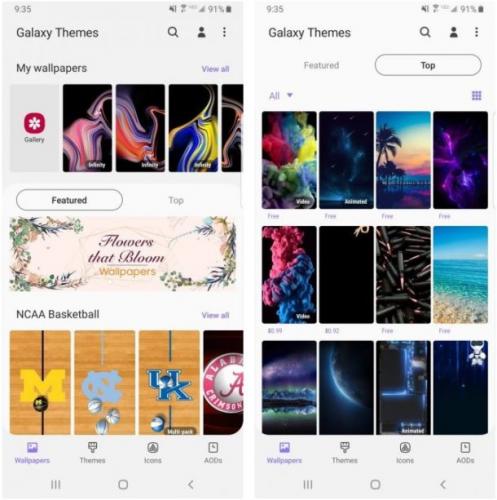
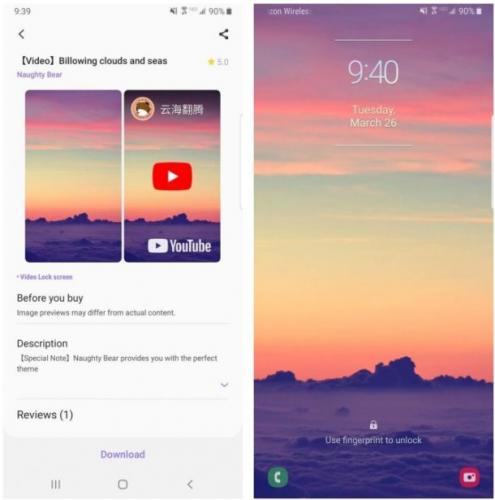
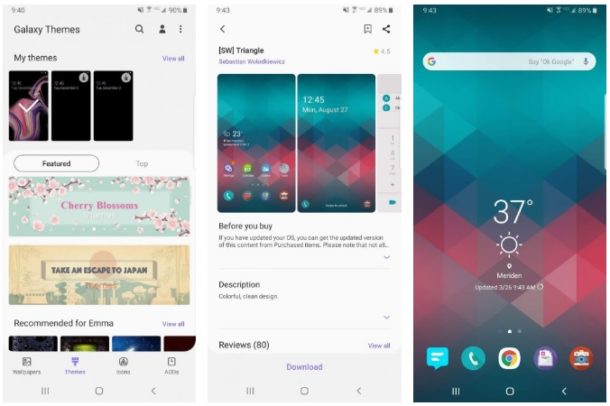
 Обзор Samsung Galaxy Fit-e. Бюджетный фитнес-браслет
Обзор Samsung Galaxy Fit-e. Бюджетный фитнес-браслет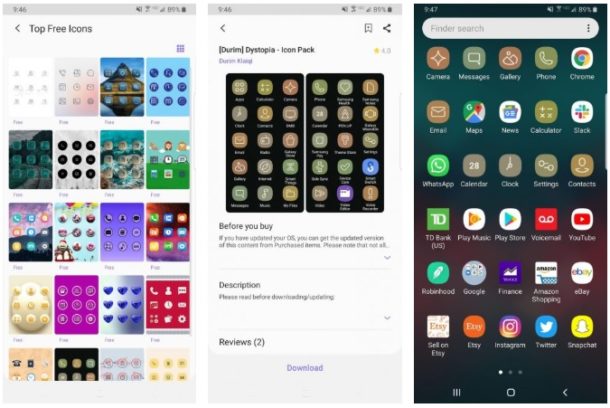
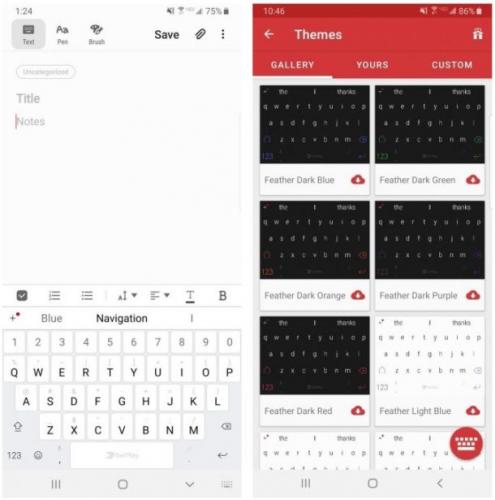
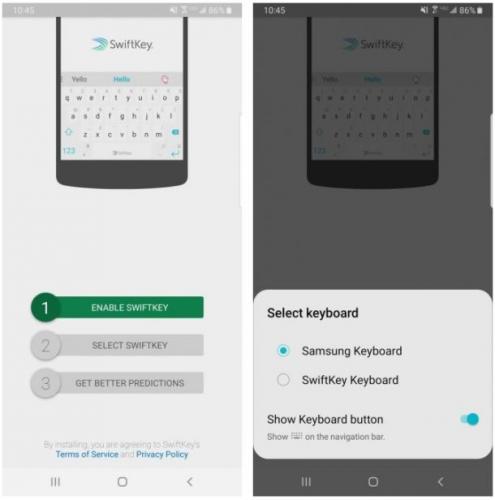
 Подробный обзор Samsung Galaxy A70. Лучший мультимедиа-смартфон?
Подробный обзор Samsung Galaxy A70. Лучший мультимедиа-смартфон?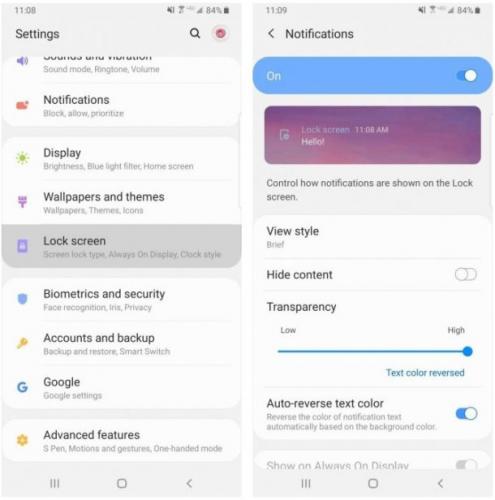
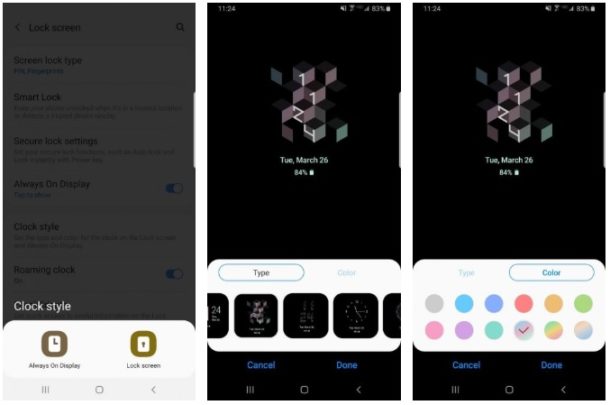
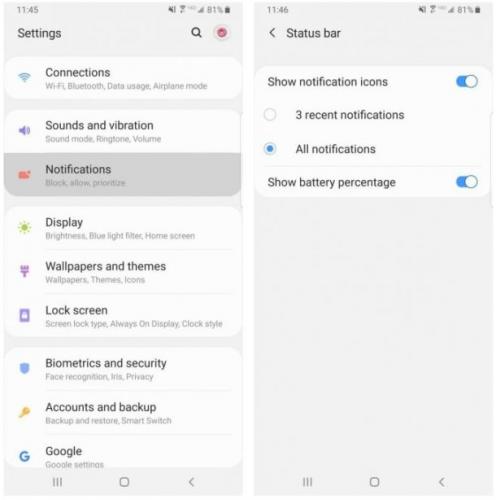
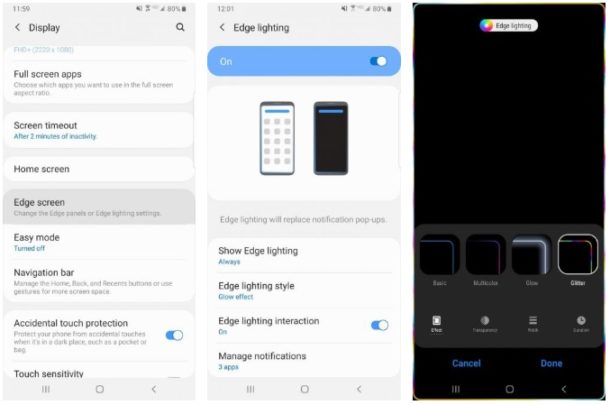
 Обзор Samsung Galaxy A51 — хорошая попытка
Обзор Samsung Galaxy A51 — хорошая попытка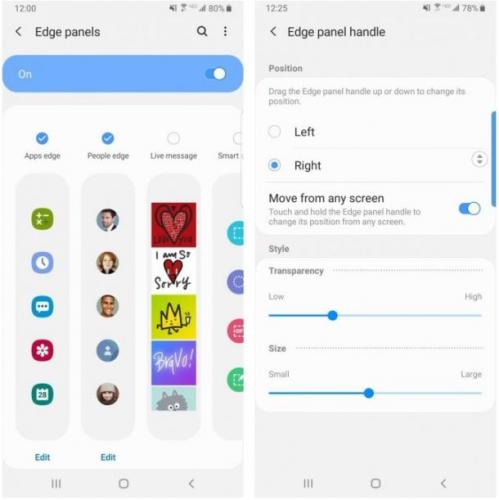
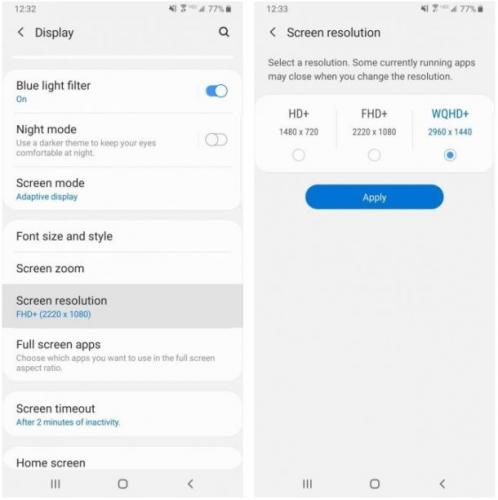
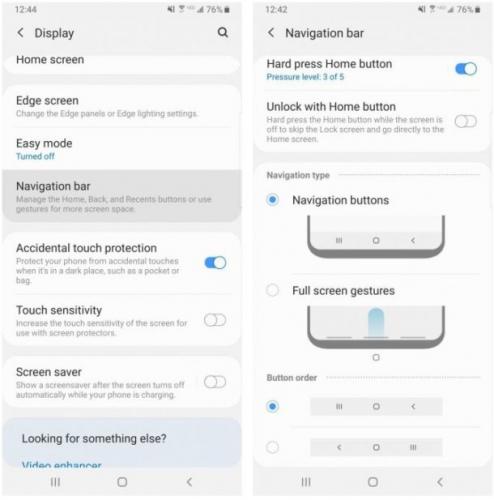

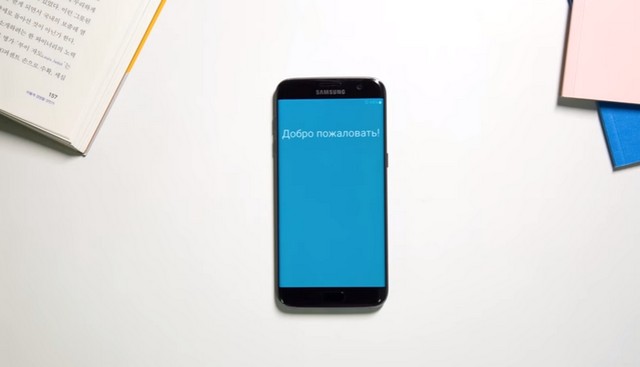



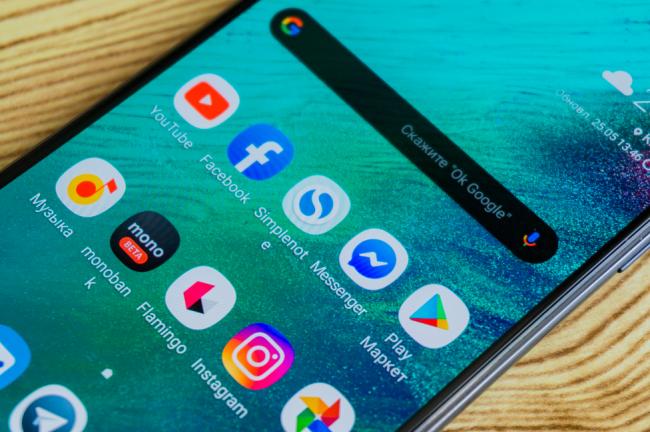
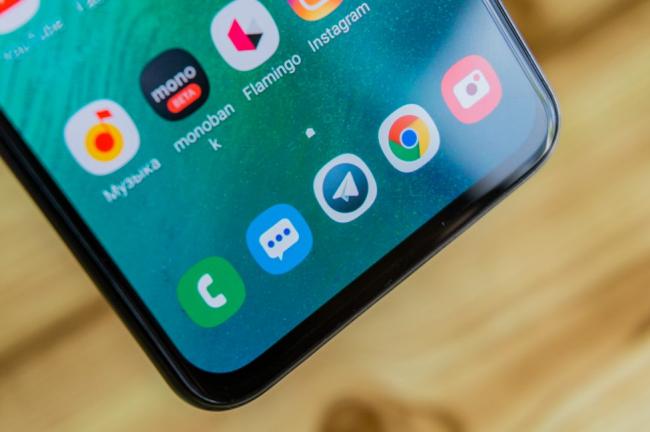




























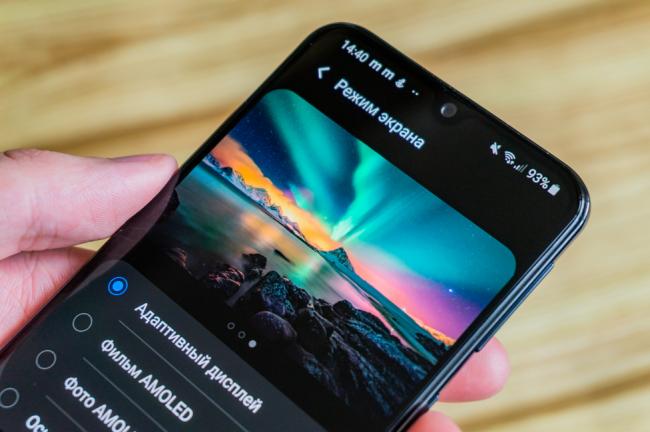
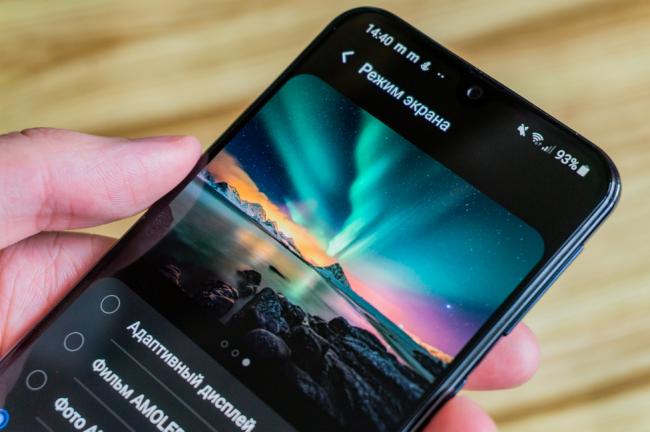
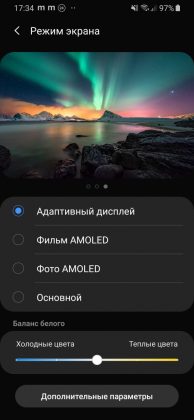
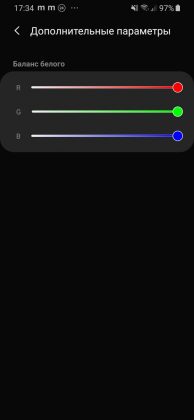
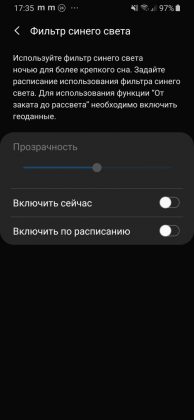
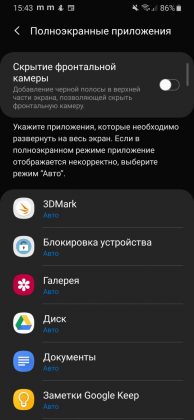
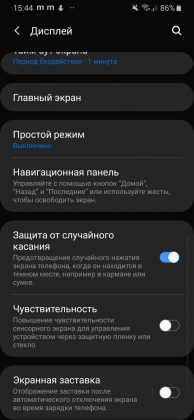
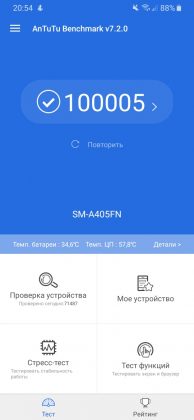
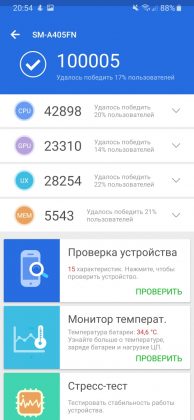
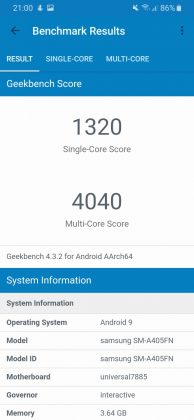
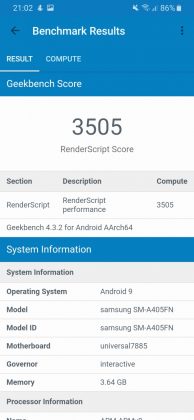
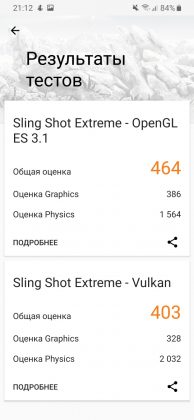


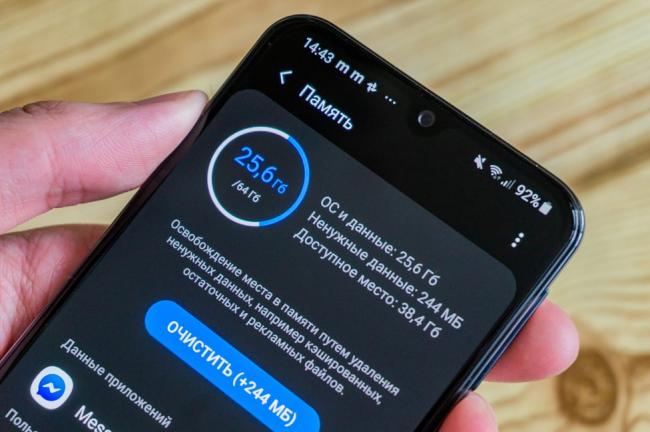
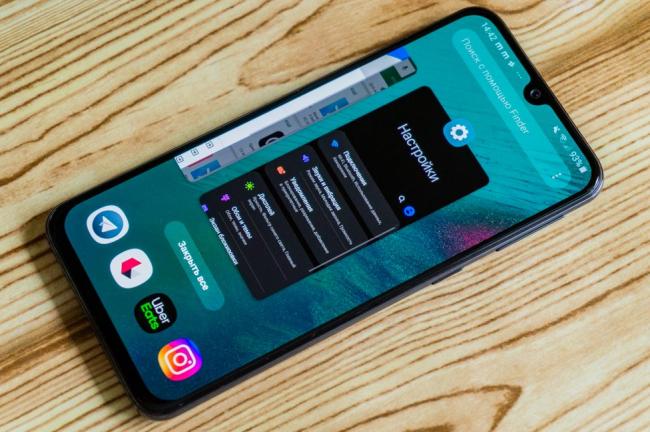















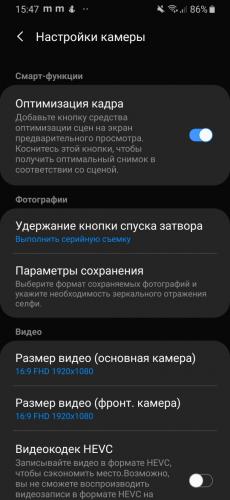
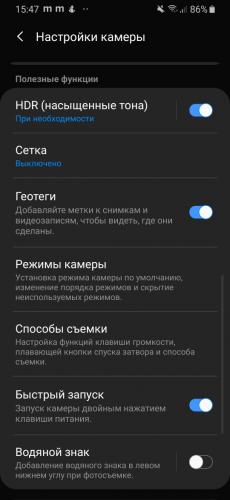


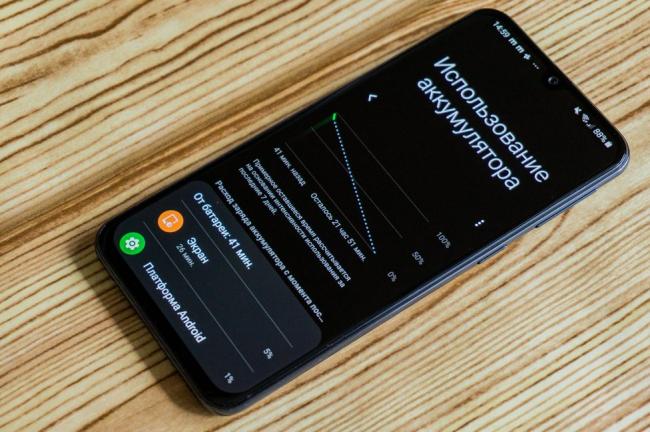
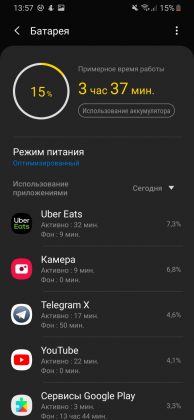

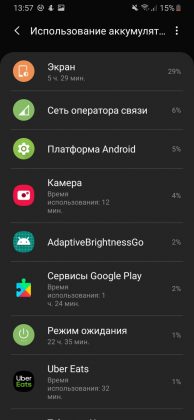
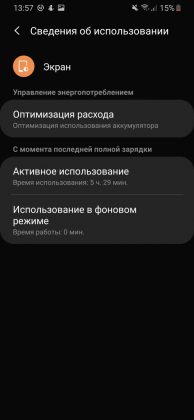
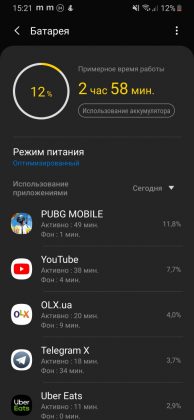

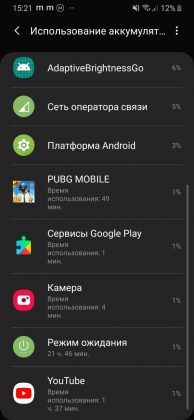
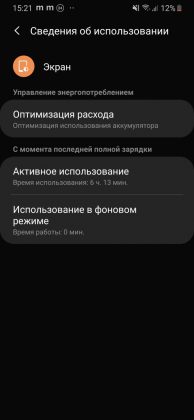
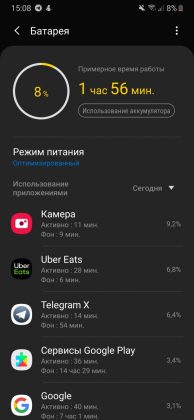

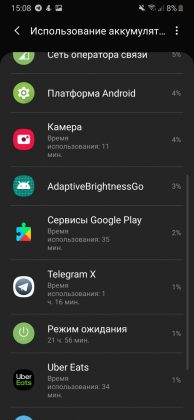
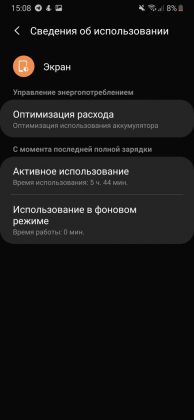

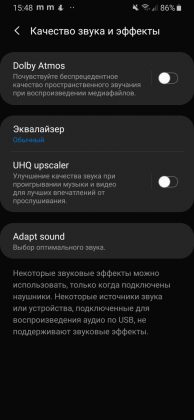

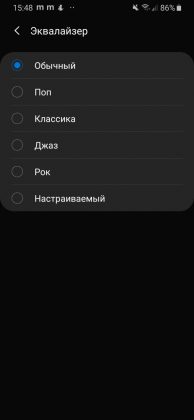
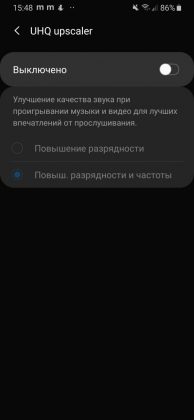
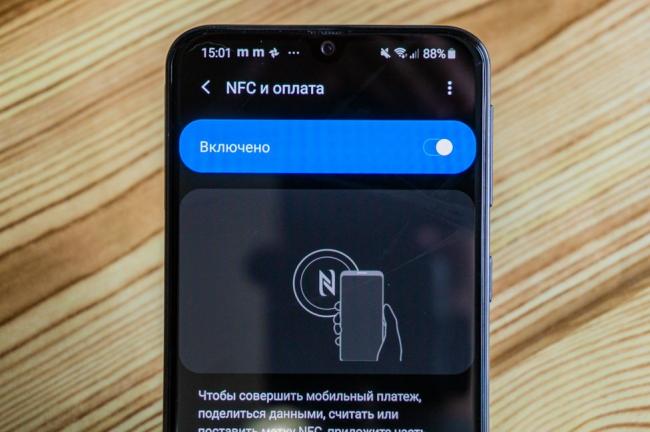
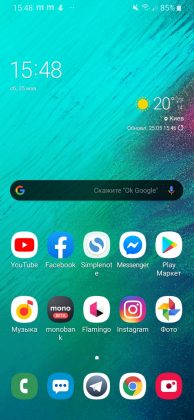
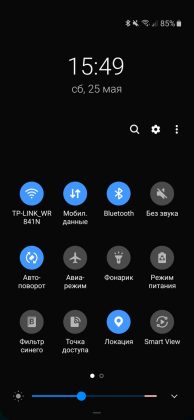
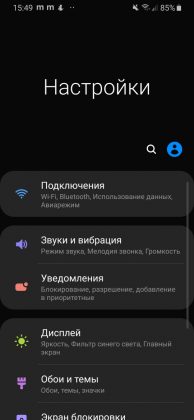
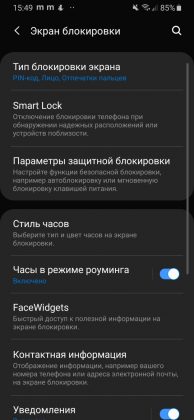
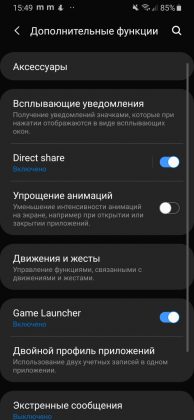
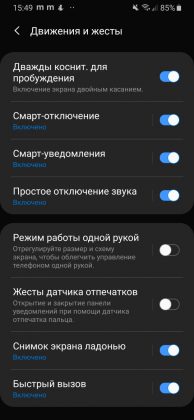
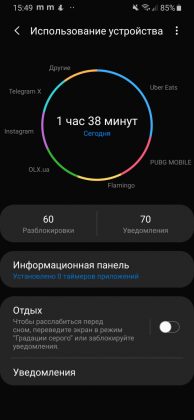





 Обзор Samsung Galaxy A40: самый компактный смартфон линейки
Обзор Samsung Galaxy A40: самый компактный смартфон линейки Полный обзор характеристик Samsung Galaxy A51, тесты, обзор камер, примеры фото
Полный обзор характеристик Samsung Galaxy A51, тесты, обзор камер, примеры фото 15 скрытых функций Samsung Galaxy S10 и наши рекомендации
15 скрытых функций Samsung Galaxy S10 и наши рекомендации Изучаем качество и возможности съемки камерой Samsung Galaxy S8. Где прогресс?
Изучаем качество и возможности съемки камерой Samsung Galaxy S8. Где прогресс?